- Minecraft er et populært spill, nå tilgjengelig på Windows 11.
- Oppdateringsprosessen kan være litt forvirrende siden begge versjonene kan kreve forskjellige metoder.
- Denne guiden viser deg hvordan du oppdaterer begge versjonene av Minecraft.
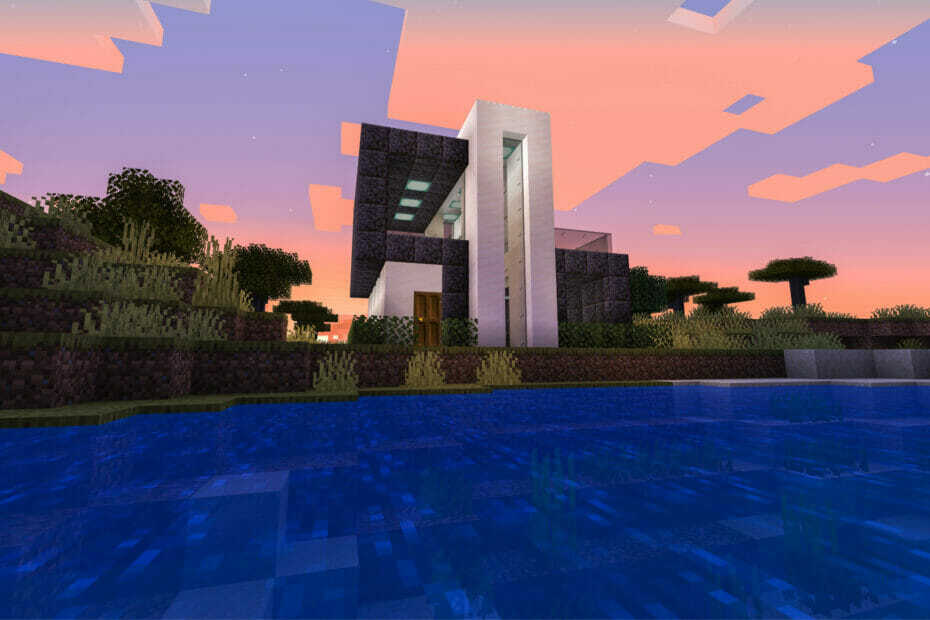
XINSTALLER VED Å KLIKKE LAST NED FILEN
Denne programvaren vil reparere vanlige datamaskinfeil, beskytte deg mot filtap, skadelig programvare, maskinvarefeil og optimalisere PC-en for maksimal ytelse. Løs PC-problemer og fjern virus nå i tre enkle trinn:
- Last ned Restoro PC Repair Tool som følger med patentert teknologi (patent tilgjengelig her).
- Klikk Start søk for å finne Windows-problemer som kan forårsake PC-problemer.
- Klikk Reparer alt for å fikse problemer som påvirker datamaskinens sikkerhet og ytelse
- Restoro er lastet ned av 0 lesere denne måneden.
Minecraft er et populært videospill som mange anser som det ultimate sandkassespillet. Spillere går inn i et virtuelt rike hvor de bruker byggeklosser og andre ressurser for å skape en fantasiverden.
Det er massevis av fleksibilitet i spillet da det kommer med null instruksjoner eller mål. Spillere bygger og utforsker slik de vil. Det er ekstremt populært blant både voksne og barn og kan spilles på tonnevis av enheter fra smarttelefoner til konsoller og PC.
Spillet kommer i to separate versjoner: Minecraft Bedrock og Java-utgaven.
Hva er forskjellene mellom Bedrock og Java-utgaver?
Innholdsmessig er Bedrock og Java stort sett de samme, men det er noen tydelige forskjeller mellom de to.
Minecraft Java er originalversjonen som kom ut i 2009 og fungerer kun på PC-en. Spillere på denne versjonen kan bare spille med andre Java-spillere. Kryssspill med andre plattformer er ikke aktivert. Spillere på denne versjonen kan tilpasse skallene sine, legge til mods og ha tilgang til Hardcore- og Spectator-modus.
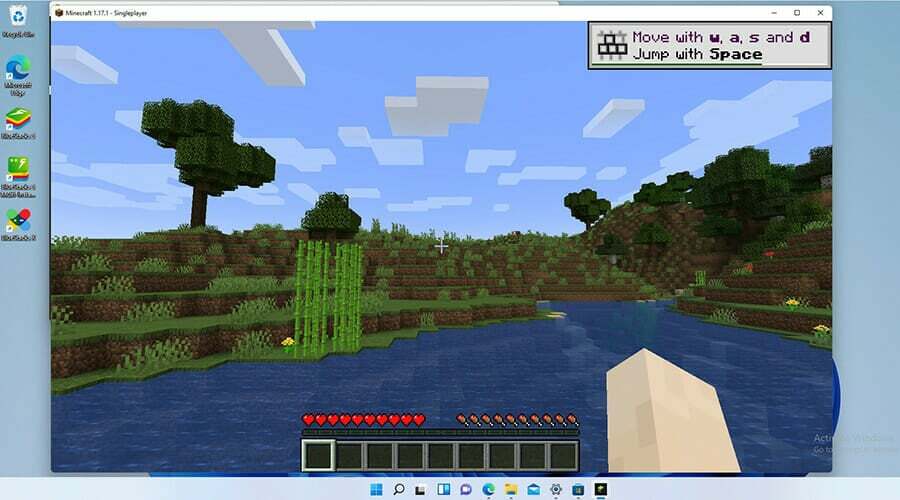
Minecraft Bedrock, også kjent som Minecraft for Windows 10, er versjonen du ser på konsoll- og mobilplattformer sammen med en PC-versjon. Den kom ut i 2017 og brakte ni av de viktigste plattformene på den tiden under Bedrock Engine for å skape et enestående fellesskap.
Denne versjonen inkluderer også en markedsplass og foreldrekontroll på den, men den mangler Hardcore- og Spectator-moduser og tillater ikke modding.
Berggrunn har blitt overført til Windows 11, men det er foreløpig ukjent om Microsoft eller Mojang, spillets utvikler, vil lage en spesiell Windows 11-versjon av spillet eller beholde det samme.
Over tid hadde Mojang lagt til nytt innhold og funksjoner, og feilrettinger til spillet. Reparasjonene forbedrer stabiliteten og ytelsen til spillet, så det er nødvendig å holde spillet oppdatert.
Vanligvis oppdaterer spillet seg selv automatisk, men noen ganger fungerer ikke automatisk oppdatering uansett årsak. Denne guiden viser deg hvordan du oppdaterer flere versjoner av Minecraft manuelt. Den vil også vise deg hvordan du installerer Minecraft på nytt som et siste forsøk på å fikse eventuelle problemer.
Hvordan oppdaterer jeg Minecraft på Windows 11?
1. Oppdater Minecraft Bedrock
- Åpne Microsoft Store ved å dobbeltklikke på butikkikonet på den nederste linjen.

- I Microsoft Store-appen klikker du på Bibliotek knappen fra nedre venstre hjørne av vinduet.

- På biblioteksiden klikker du på Få oppdateringer knappen i øvre høyre hjørne.

- Hvis noen nye oppdateringer blir funnet, vil Microsoft Store laste ned og installere dem automatisk.
- Hvis feil blir funnet, må du tilbakestille Microsoft Store-appen.
- For å tilbakestille Microsoft Store-appen, klikk på forstørrelsesglassikonet nederst.

- Klikk på Innstillinger ikon.

- Klikk på Apper fanen.

- Mens du er i denne nye fanen, klikk på Apper og funksjoner til høyre.

- Rull ned til du finner Microsoft Store-appen som er oppført.

- Klikk på de tre prikkene ved siden av Microsoft Store.

- Klikk på i det lille vinduet som vises Avanserte instillinger.

- I neste vindu, bla ned til Nullstille alternativ.

- Klikk på Nullstillknapp for å fikse eventuelle feil.

2. Aktiver automatisk oppdatering
- I Microsoft Store-appen klikker du på profilsiden din øverst til høyre.
- Plukke ut Appinnstillinger.

- Slå på Appoppdateringer ved å klikke på bryteren ved siden av fanen.

3. Installer Minecraft Bedrock Edition på nytt
- Klikk på forstørrelsesglassikonet på den nederste linjen.
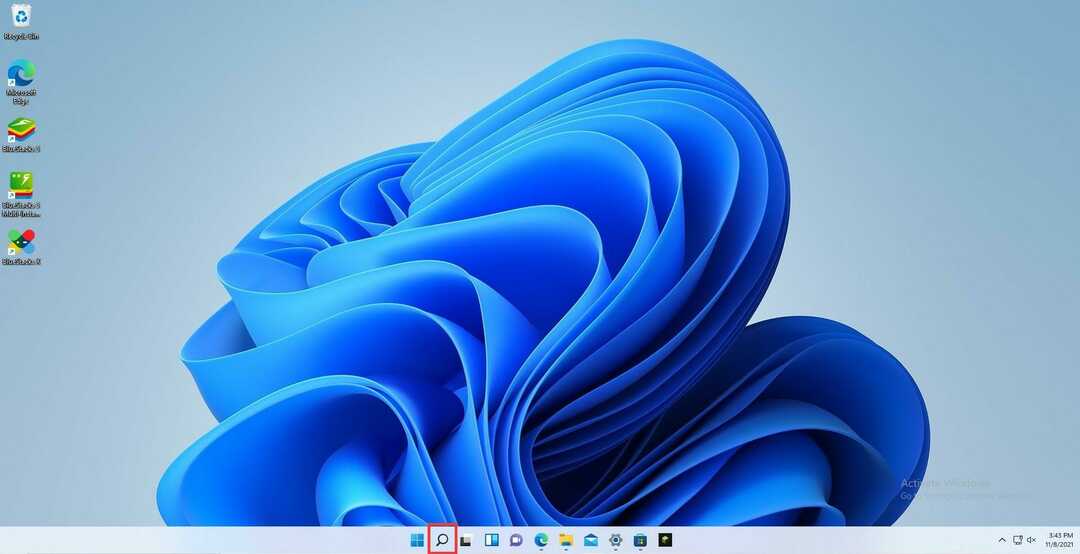
- Klikk på Innstillinger ikonet for å åpne det.

- Klikk på Apper fanen.

- Mens du er i denne nye fanen, klikk på Apper og funksjoner til høyre.

- Rull ned til du finner Minecraft-appen som er oppført.
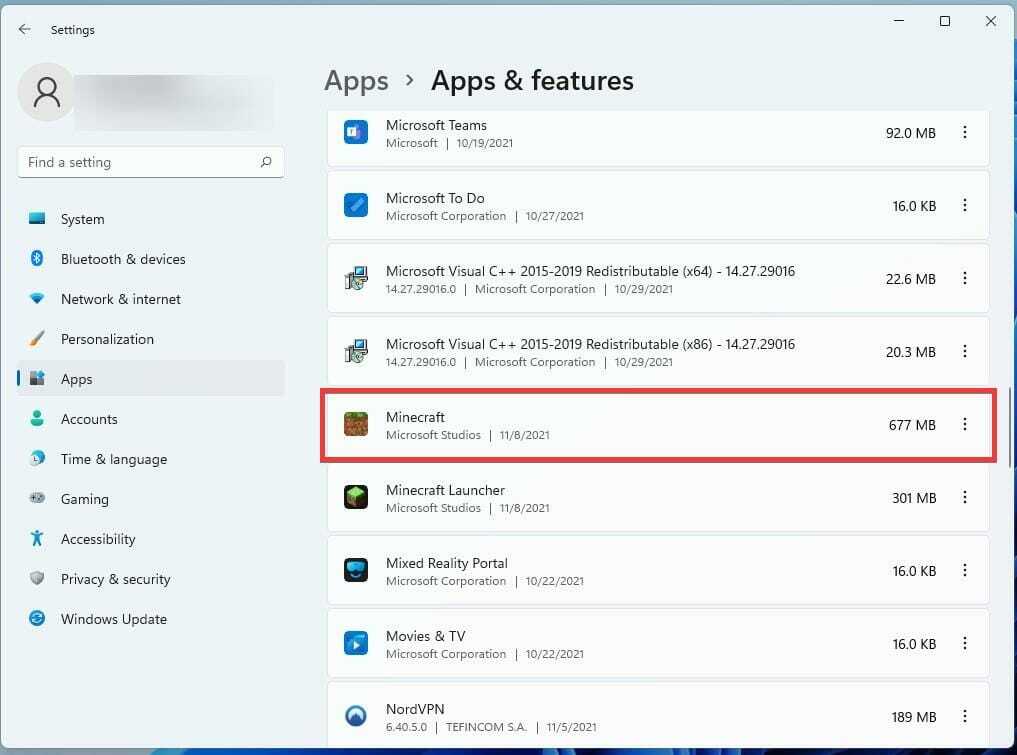
- Klikk på de tre prikkene ved siden av Minecraft.
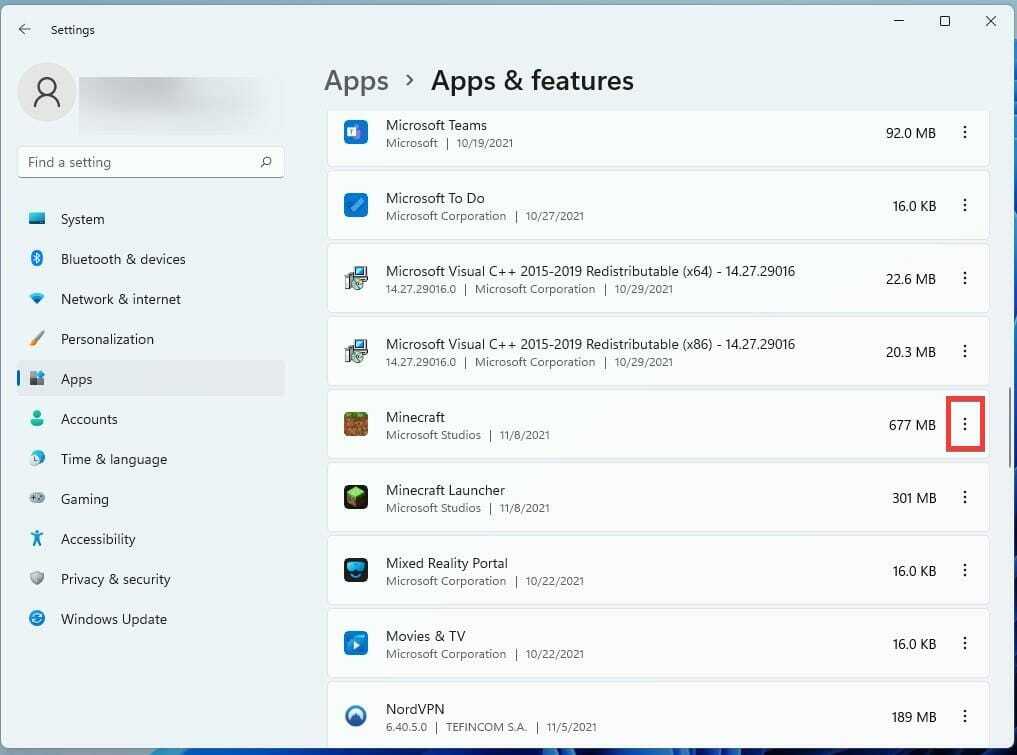
- Klikk på i det lille vinduet som vises Avinstaller for å fjerne spillet.
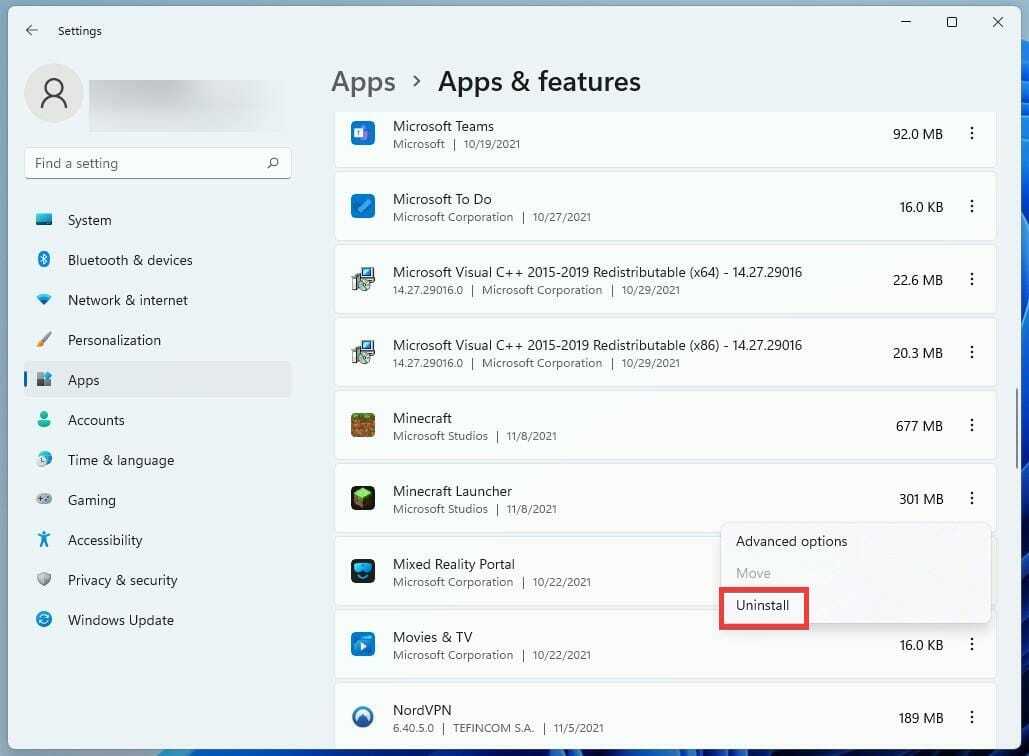
- Når spillet er avinstallert, start datamaskinen på nytt ved å klikke på Hjem-ikonet.

- Klikk på Makt knappen og klikk Omstart.

- Etter at datamaskinen er ferdig med å starte på nytt, gå til Microsoft Store og installer Minecraft på nytt.

- Hvis du allerede har betalt for spillet, vil lisensen automatisk logge deg på spillet med kontoen din.
4. Oppdater Minecraft Java Edition
- Åpne Minecraft Launcher ved å klikke på ikonet nederst.

- Når startprogrammet er åpnet, velg Siste utgivelse fra rullegardinmenyen ved siden av Spill av-knappen.

- Velg den nyeste versjonen.

- Når du velger dette, vil spillet automatisk oppdatere og installere eventuelle endringer hvis det er noen.
5. Installer Minecraft Java Edition på nytt
- For å avinstallere Minecraft: Java Edition, gå til Innstillinger-menyen.
- Velg Apper fanen.

- og deretter åpne Apper og funksjoner fanen.

- I apper og funksjoner-innstillingen finner du Minecraft Launcher i listen over apper.
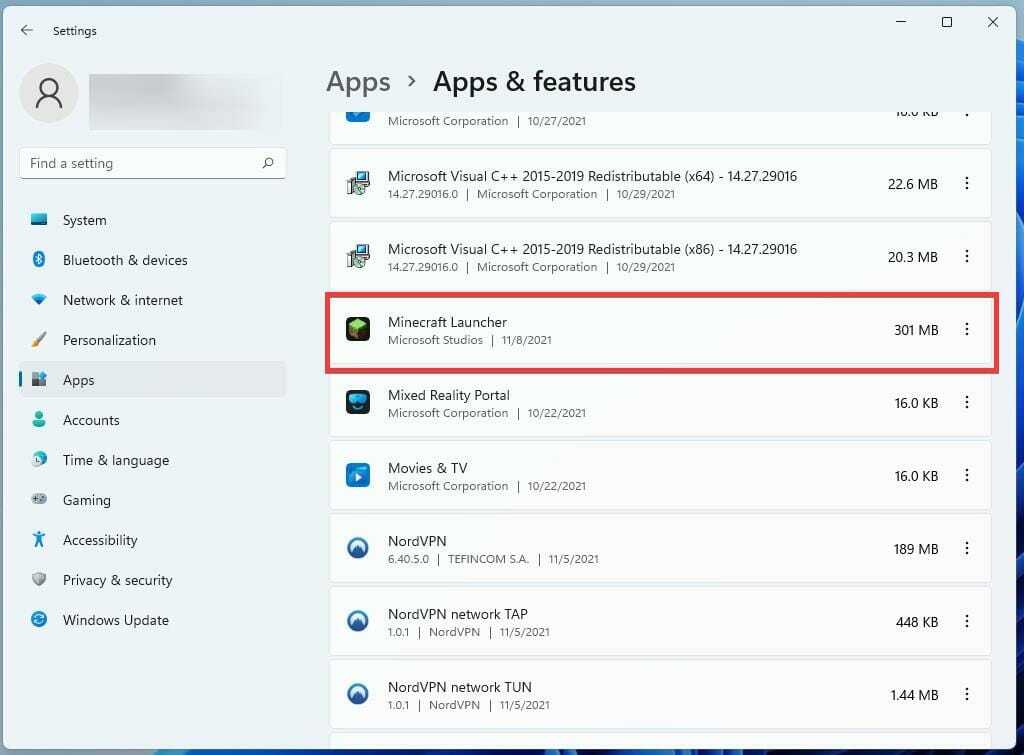
- Klikk deretter på knappen med tre prikker, og velg "Avinstaller" for å fjerne spillet.

- Når den er avinstallert, start datamaskinen på nytt ved først å klikke på Start-ikonet nederst.

- Klikk på Makt og velg alternativet Start på nytt.

- Etter omstart, last ned Minecraft Launcher igjen.
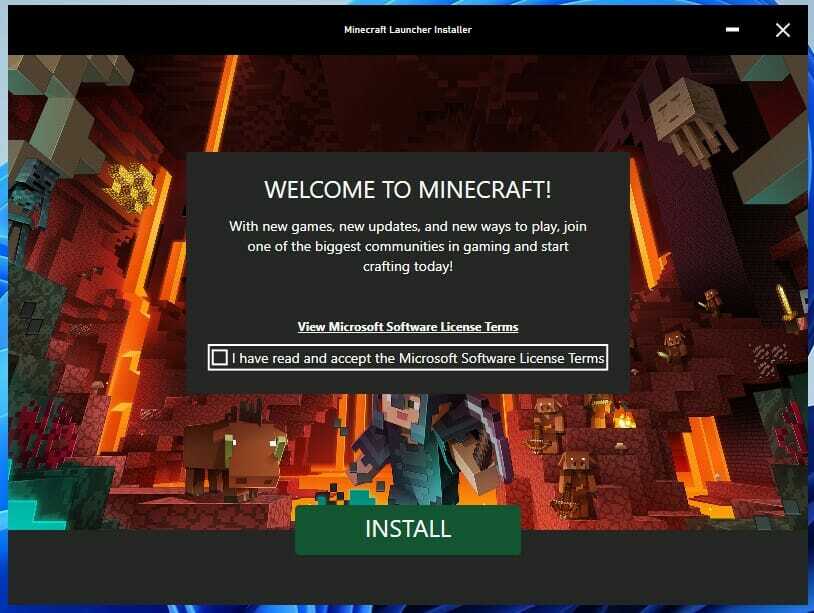
- Åpne Minecraft Launcher og logg på Minecraft-kontoen din.
- Klikk på Play-knappen for å installere den nyeste versjonen av spillet. Startprogrammet vil automatisk laste ned og installere den nyeste versjonen av Minecraft.

Hva om jeg får en feilmelding mens jeg oppdaterer Minecraft?
Noen ganger kan du få en feilmelding som sier "Prøv det igjen, noe gikk galt" når du prøver å oppdatere. Minecraft. Det er sannsynligvis relatert til et Windows-oppdateringsproblem. For å stoppe denne feilen må du installere de nyeste Windows 11-oppdateringene
Du kan gjøre dette ved å gå til Innstillinger-menyen og rulle ned til Windows Update nederst på venstre panel. Klikk på Se etter oppdateringer og for å se om det er noe tilgjengelig for øyeblikket. Hvis det er det, klikker du på Last ned nå-knappen. Start PC-en på nytt og oppdater Minecraft igjen; skal fungere nå.
Microsoft ser ut til å gi mye støtte for videospill på Windows 11. Operativsystemet gir en jevnere spillopplevelse tilbyr en mer effektiv bruk av ressursene og minnet som betyr flere bilder per sekund.
Xbox Game Pass får også tonnevis med støtte på Windows 11 og noen eksklusive tilbud er der som garantert vil gjøre enhver spiller glad. Og du kan ikke snakke om spill på Windows 11 uten å nevne Android-apper.
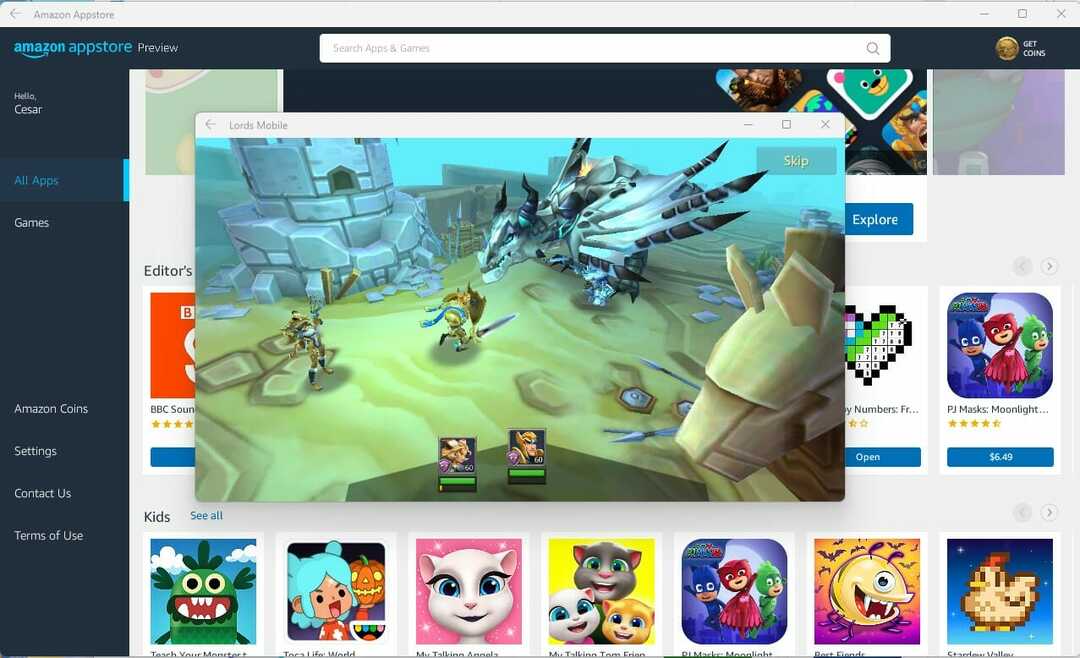
Hvis du noen gang har ønsket å prøve ut Android-spill på PC, nå har du sjansen din med betaversjonen av Android-appen. Du må imidlertid være medlem av Windows Insider-programmet.
Legg gjerne igjen en kommentar nedenfor hvis du har spørsmål om Minecraft-oppdateringer. Legg gjerne igjen kommentarer om guider du vil se eller informasjon om andre Windows 11-funksjoner.
![Du har ikke tillatelse til å bygge feil her i Minecraft [FIXED]](/f/31dfbf1e6a84e3657090a6514993e137.jpg?width=300&height=460)

